Realización de la actualización in situ
Escenario
Puede actualizar sus clústeres a una versión más reciente en la consola de CCE.
Antes de la actualización, obtenga información sobre la versión de destino a la que se puede actualizar cada clúster de CCE de qué manera y los impactos de la actualización. Para más detalles, véase Descripción de la actualización y Antes de comenzar.
Descripción
- Una actualización in situ actualiza los componentes de Kubernetes en los nodos del clúster, sin cambiar la versión de su sistema operativo.
- Los nodos del plano de datos se actualizan por lotes. De forma predeterminada, se priorizan en función de su CPU, memoria y PodDisruptionBudgets (PDBs). También puede establecer las prioridades de acuerdo con sus requisitos de servicio.
Precauciones
- Durante la actualización del clúster, el sistema actualizará automáticamente los complementos a una versión compatible con la versión del clúster de destino. No desinstale ni vuelva a instalar complementos durante la actualización del clúster.
- Antes de la actualización, asegúrese de que todos los complementos se estén ejecutando. Si un complemento no se actualiza, rectifique el error e inténtelo de nuevo.
- Durante la actualización, CCE comprueba el estado de ejecución del complemento. Algunos complementos (como coredns) requieren al menos dos nodos para ejecutarse normalmente. En este caso, al menos dos nodos deben estar disponibles para la actualización.
- Si se muestra un mensaje de error de actualización durante la actualización del clúster, rectifique el error como se le solicite e inténtelo de nuevo. Si los intentos de actualización fallan de nuevo, envíe un ticket de servicio para obtener ayuda.
Para obtener más información, consulte Antes de comenzar.
Procedimiento
La actualización del clúster pasa por la comprobación, la copia de respaldo, la configuración y la actualización y la verificación.
- Inicie sesión en la consola de CCE y acceda a la consola del clúster.
- En el panel de navegación, elija Cluster Upgrade. Puede ver la versión recomendada a la derecha.
En la página Cluster Upgrade, compruebe la información de la versión, la hora de la última actualización/renovación, la versión de actualización disponible, el aviso y el historial de actualizaciones del clúster actual.
- Seleccione la versión del clúster que desea actualizar y haga clic en Check.

- Si el clúster tiene una nueva versión secundaria, no es necesario seleccionar la versión del clúster. La última versión secundaria se utiliza de forma predeterminada.
- Si el clúster tiene una nueva versión principal, puede seleccionar una versión según sea necesario.
- Si su clúster es de la última versión, la entrada de comprobación estará oculta.

- Haga clic en Start Check y confirme la comprobación. Si hay elementos anormales o riesgosos en el clúster, maneje las excepciones en función de los resultados de comprobación que se muestran en la página y vuelva a comprobarlo.
- Exceptions: Vea la solución mostrada en la página, maneje las excepciones y vuelva a comprobar.
- Risk Items: puede afectar a la actualización del clúster. Verifique la descripción del riesgo y vea si puede verse afectado. Si no existe ningún riesgo, haga clic en OK junto al elemento de riesgo para omitir manualmente este elemento de riesgo y volver a comprobarlo.
Después de pasar la comprobación, haga clic en Next: Back Up.
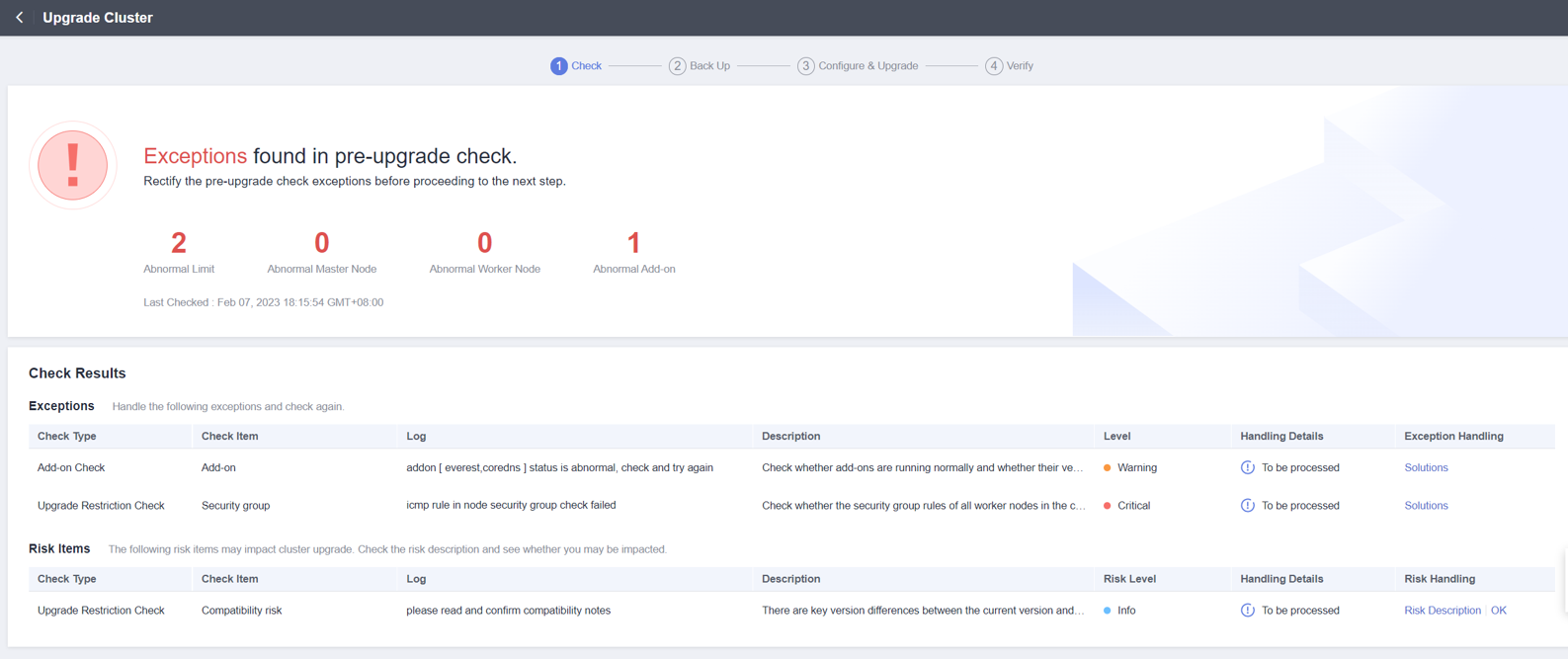
- (Opcional) Copia de seguridad manual de los datos. Se realiza una copia de respaldo de los datos durante la actualización siguiendo una política predeterminada. Puede hacer clic en Back Up para realizar una copia de respaldo manual de los datos. Si no necesita realizar una copia de respaldo manual de los datos, haga clic en Next: Configure & Upgrade.
La copia de respaldo manual hará una copia de respaldo de todo el nodo principal. El proceso de copia de respaldo utiliza el servicio Cloud Backup and Recovery (CBR) y tarda unos 20 minutos. Si hay muchas tareas de copia de respaldo en la nube en el sitio actual, la copia de respaldo puede tardar más. No se puede actualizar el clúster durante la copia de respaldo.
- Configure los parámetros de actualización.
- Add-on Upgrade Configuration: Se enumeran los complementos que se han instalado en el clúster. Durante la actualización del clúster, el sistema actualiza automáticamente los complementos para que sean compatibles con la versión del clúster de destino. Puede hacer clic en Set para volver a definir los parámetros del complemento.

Si se muestra un punto rojo
 a la derecha de un complemento, el complemento es incompatible con la versión del clúster de destino. Durante la actualización, el complemento se desinstalará y luego se volverá a instalar. Asegúrese de que los parámetros del complemento estén configurados correctamente.
a la derecha de un complemento, el complemento es incompatible con la versión del clúster de destino. Durante la actualización, el complemento se desinstalará y luego se volverá a instalar. Asegúrese de que los parámetros del complemento estén configurados correctamente. - Node Upgrade Configuration: Puede establecer el número máximo de nodos que se van a actualizar en un lote.
- Node Priority: Puede establecer prioridades para los nodos que se van a actualizar. Si no establece este parámetro, el sistema determinará los nodos a actualizar por lotes según las condiciones específicas. Antes de establecer la prioridad de actualización de nodo, debe seleccionar un grupo de nodos. Los nodos y los grupos de nodos se actualizarán de acuerdo con las prioridades que especifique.
- Add Upgrade Priority: Agregue prioridades de actualización para los grupos de nodos.
- Add Node Priority: Después de agregar una prioridad de grupo de nodos, puede establecer la secuencia de actualización de nodos en el grupo de nodos. El sistema actualiza los nodos en la secuencia que especifique. Si se omite esta configuración, el sistema actualiza los nodos según la política predeterminada.
- Add-on Upgrade Configuration: Se enumeran los complementos que se han instalado en el clúster. Durante la actualización del clúster, el sistema actualiza automáticamente los complementos para que sean compatibles con la versión del clúster de destino. Puede hacer clic en Set para volver a definir los parámetros del complemento.
- Una vez completada la configuración, haga clic en Upgrade y confirme la actualización. El clúster comienza a actualizarse. Puede ver el proceso en la parte inferior de la página.
Durante la actualización, puede hacer clic en Suspend a la derecha para suspender la actualización del clúster. Para continuar con la actualización, haga clic en Continue. Cuando la barra de progreso alcanza el 100%, se completa la actualización del clúster.

Si se muestra un mensaje de error de actualización durante la actualización del clúster, rectifique el error como se le solicite e inténtelo de nuevo.
- Una vez completada la actualización, haga clic en Next: Verify. Verifique la actualización en función de los elementos de comprobación mostrados. Después de confirmar que todos los elementos de comprobación son normales, haga clic en Complete y confirme que se ha completado la comprobación posterior a la actualización.
Puede verificar la versión de Kubernetes del clúster en la página Clusters.






